
この記事で紹介している「Google Publisher Toolbar」は、残念ながら2020年5月でサービスが終了してしまいました。
今のところ代わりのツールを見つけられていないので、当面は自己クリックは自力で防ぐしかなさそうです。。
アドセンスブログをやっていくには、とにもかくにもGoogle Adsenseポリシーをしっかり守るのが大事!
ポリシー違反をおかして一時的に稼いだとしても、Googleさんはちゃーんと見ていますよ(-_-)/~~~ピシー!ピシー!
中でも、最も恐ろしいアカウント閉鎖に繋がるポリシー違反のひとつ「自己クリック」。
読んで字のごとく、自分のブログのアドセンス広告を自分でクリックすることですね!
しかし、記事を投稿してちゃんとアップされたか、実際に自分でブログを見ますよね、普通。
その時に、誤って広告を「ポチ」ってクリックした経験、一度や二度あるんじゃないかと思います。
ありますよねぇ?
ギャー!Googleさまーごめんなさいー!
わざとじゃないのよー!
間違ってポチってしまったのー
許して―ーーー
と、私はやっちまうと、いつも心の中で叫んでます・・・何度ドキドキしたことか。
たぶん間違ってポチったのは数回程度だったので、毎月の報酬額の振込のときにさりげなく「無効なクリック」としてマイナスされているだけで済んでいますが、、いつまでご容赦いただけるのか、けっこう不安だったりします。
間違ってポチっとしない方法はないかな~と思ってたら、良い方法がありました!
アドセンスやるなら、絶対設定したほうがいいので、まだの人は今すぐやってみてください。
目次
GoogleさんがChromeブラウザ用に提供しているツール「Google Publisher Toolbar」を使います!
このツール、そもそもの目的は、自分のサイトにどんな広告が表示されているかを確認するためのものなんです。
でも、このツールを使うと、そもそも広告がクリックできなくなる(正確に言うと、クリックすると広告の詳細情報が表示されて課金の対象にならない)ので、超安心ですよ!
早速、Google Publisher Toolbarの設定方法を紹介します。
まずはブラウザで「Google Chromeウェブストア」を開きます。
以下の画面が表示されたら、「Chromeに追加」ボタンをクリックします。
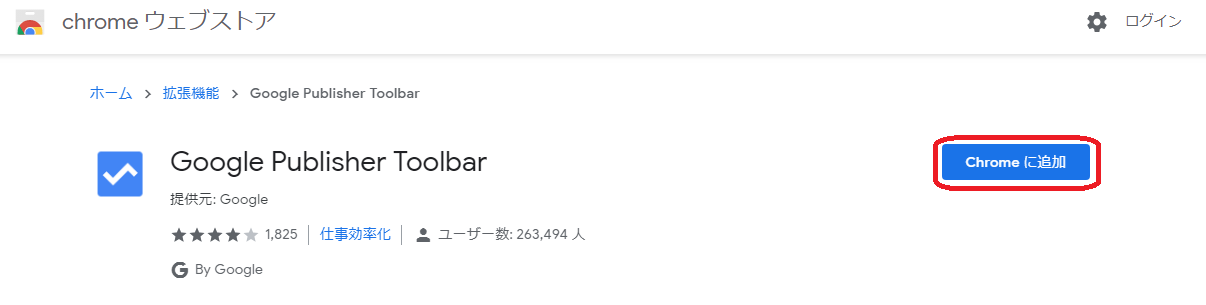
「Chromeに追加」ボタンを押すと、以下のようなメッセージボックスが表示されるので、「拡張機能を追加」ボタンをクリックします。
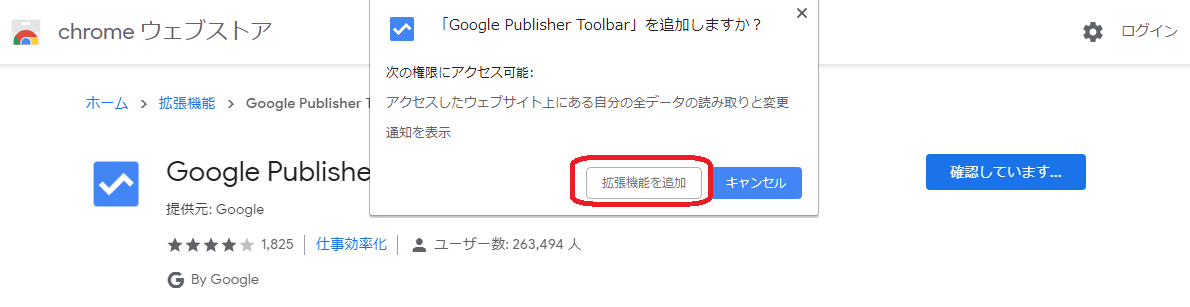
しばらくして、以下のようなメッセージが表示されれば、ツールの設定は成功です!
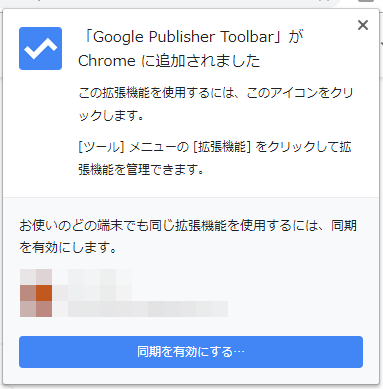
下の「同期を有効にする」ボタンは、ここでは無視して大丈夫です。
アドレスバーの右に表示されるようになったグレーの折れ線グラフのようなアイコン(Google Publisher Toolbarのアイコン)をクリックすると、以下のようなメッセージボックスが表示されます。
ボックス下部の「Google AdSense」の「有効にする」ボタンをクリックします。
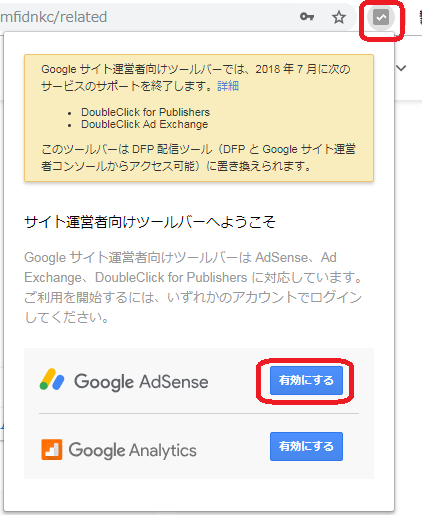
Googleアカウントを選択します。

以下のメッセージボックスが表示されるので、「許可」をクリックします。
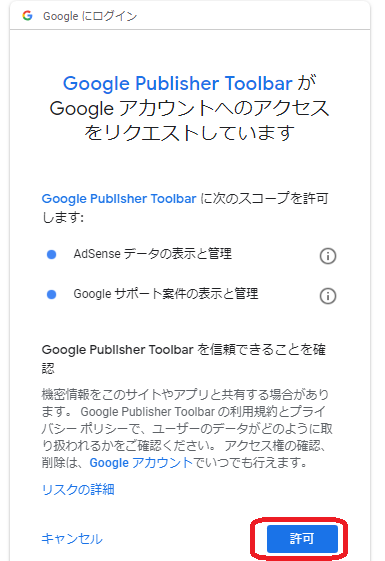
すると、アドレスバー右のアイコンがブルーになります。
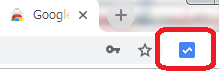
これで、正常にGoogle Publisher Toolbarが設定できました!
このツール、自己クリックを防ぐために私は使っていますが、実は他にもイケてる機能があるので、使い方を紹介します!
今回、このツールを入れた一番の目的がコレでしたね!
自分のブログを自分で見て、誤って広告をクリックしないための機能です。
この機能を有効にするには、もう1ステップ設定が必要です。
アドレスバー右のGoogle Publisher Toolbarの青いアイコンをクリックすると、以下のような画面が表示されるので、一番下の「広告オーバーレイ」を「ON」にします。
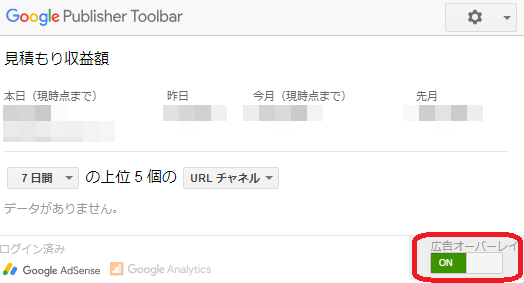
すると、自分のブログのアドセンス広告に、以下のようなグリーンのフィルターがかかり、この状態でクリックした場合でも、広告をクリックしたことにはなりません!

ふ~ これでひとまず自己クリックは防げるので、安心ですね!!
続いて便利な機能。
アドセンスの見積もり収益額は、アドセンスのサイトやアプリで確認できますが、Google Publisher Toolbarの青いアイコンをクリックするだけでも、見積もり収益額が確認できちゃいます。
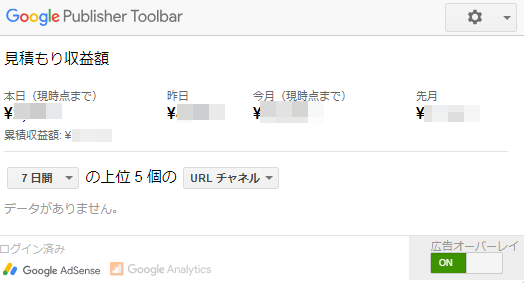
現時点までの本日の収益額、昨日の収益額、今月の収益額、先月の収益額、累積収益額まで表示されるので、結構便利ですよね!
自分のブログに表示された広告、クリックすると実際にどんなページが表示されるのか気になりません!?
でも、自分でクリックしたらポリシー違反になっちゃうし~ というお悩みも解決できますよ!
広告オーバーレイがONの状態(グリーンのフィルターがかかっている)で広告を左クリックすると、以下のような広告の詳細画面が表示されます。
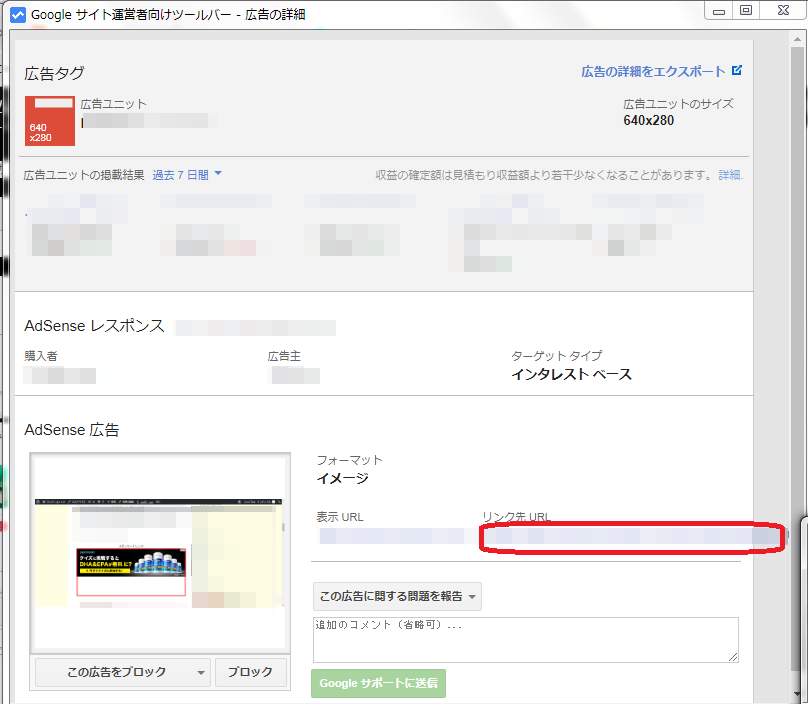
この画面には、広告のリンク先URLが表示されているので、そこをクリックすると、実際にブログで広告をクリックした際に飛ぶページにリンクします。
広告オーバーレイがONなので、ポリシー違反にはなりません!
アドセンス広告の自己クリックを防ぐためのツール「Google Publisher Toolbar」をご紹介しました。
アドセンスをやるなら、必須のツールだと思いますよ~
自己クリックでアカウント停止なんて悲しい目に遭わないように、まだ使っていない方は、ぜひ設定してみてくださいね~

ブログ記事パクられた!無断転用された時にやったこと

アドセンス審査にたった1日半で合格した理由を考察してみた【2020年11月】

UpdraftPlusでバックアップを取るとサーバー容量を異常に使う!?

【2020年5月】無料はてなブログのアドセンス審査「サイトの停止または利用不可」の時にやったこと

バリューコマースで誰でも300円もらえるキャンペーン中!